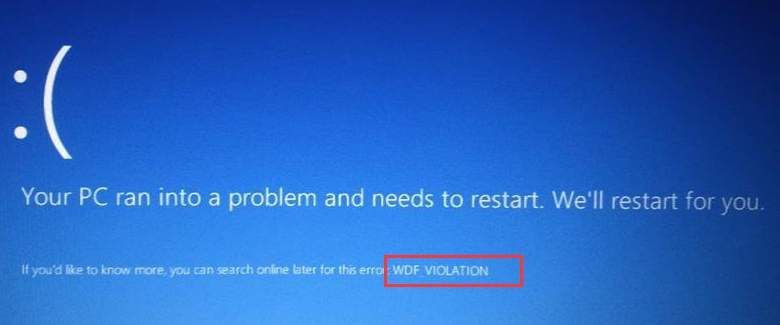
ڈرائیور ایزی ونڈوز 10 میں WDF_VIOLATION بلیو اسکرین کی خرابی کو فوری طور پر ٹھیک کرتا ہے!
WDF_VIOLATION (WDF کے ساتھ کھڑا ہے۔ ونڈوز ڈرائیور فریم ورک ) ونڈوز 10 میں عام طور پر یہ اشارہ کرتا ہے کہ ونڈوز کو فریم ورک پر مبنی ڈرائیور میں ایک خرابی ملی ہے۔ اس بات کا امکان کم ہے کہ یہ خرابی آپ کے ہارڈ ویئر کی وجہ سے ہوئی ہے۔ اس طرح، اس مسئلے کے حل تلاش کرنا اتنا مشکل نہیں ہے۔
اس پوسٹ میں، ہم آپ کو آپ کے ونڈوز 10 پر WDF_VIOLATION بلیو اسکرین آف ڈیتھ کے مسئلے سے نمٹنے کے لیے کچھ موثر طریقے دکھائیں گے۔ ہو سکتا ہے آپ کو ان سب کو آزمانے کی ضرورت نہ پڑے۔ بس اپنے راستے پر کام کریں جب تک کہ آپ کو ایک آپ کے لئے کارآمد نہ مل جائے۔
طریقہ 1: ڈیوائس ڈرائیورز کو اپ ڈیٹ کریں۔
طریقہ 2: ڈرائیور کی تصدیق کرنے والا استعمال کریں۔
طریقہ 3: سسٹم فائلوں کی مرمت کریں۔
اہم: ان میں سے کسی بھی حل کو آزمانے کے لیے آپ کو مسئلہ والے کمپیوٹر پر ونڈوز میں لاگ ان ہونے کی ضرورت ہوگی۔ اگر آپ ونڈوز میں لاگ اِن نہیں ہو پاتے ہیں، تو ہارڈ ریبوٹ کرنے کے لیے اپنے پی سی کو 3 بار پاور آن اور آف کریں۔ اسے سیف موڈ میں دوبارہ شروع کریں۔ ، پھر ان حلوں کو آزمائیں۔
1: ڈیوائس ڈرائیورز کو اپ ڈیٹ کریں۔
جیسا کہ ذکر کیا گیا ہے، WDF_VIOLATION عام طور پر کچھ ڈرائیوروں، ڈسپلے یا ویڈیو ڈرائیوروں کی وجہ سے ہوتا ہے۔ لہذا، آپ کے لیے سب سے آسان طریقہ یہ ہے کہ آپ اپنے کمپیوٹر کے لیے ڈیوائس ڈرائیورز کو اپ ڈیٹ کریں۔
اپنے آلات کے لیے صحیح ڈرائیور حاصل کرنے کے لیے آپ کے پاس دو طریقے ہیں: دستی یا خودکار طور پر۔
دستی ڈرائیور اپ ڈیٹ - آپ مینوفیکچرر کی ویب سائٹ پر جا کر اور حالیہ درست ڈرائیور کو تلاش کر کے اپنے ڈرائیوروں کو دستی طور پر اپ ڈیٹ کر سکتے ہیں۔ نوٹ کریں کہ اگر آپ لیپ ٹاپ استعمال کرنے والے ہیں تو آپ کو ہمیشہ PC بنانے والے کے پاس جانا چاہیے۔
خودکار ڈرائیور اپ ڈیٹ - اگر آپ کے پاس اپنے ڈرائیوروں کو دستی طور پر اپ ڈیٹ کرنے کے لیے وقت، صبر یا کمپیوٹر کی مہارت نہیں ہے، تو اس کے بجائے، آپ اسے خود بخود کر سکتے ہیں۔ ڈرائیور آسان .ڈرائیور ایزی خود بخود آپ کے سسٹم کو پہچان لے گا اور درست ڈرائیور تلاش کر لے گا۔آپ کے سسٹم، اور آپ کے ونڈوز 10 کے مختلف قسم کے لیے، اور یہ انہیں صحیح طریقے سے ڈاؤن لوڈ اور انسٹال کرے گا۔:
ایک) ڈاؤن لوڈ کریں اور ڈرائیور ایزی انسٹال کریں۔
2) ڈرائیور ایزی کو چلائیں اور کلک کریں۔ جائزہ لینا بٹن ڈرائیور ایزی پھر آپ کے کمپیوٹر کو اسکین کرے گا اور ڈرائیوروں میں کسی بھی پریشانی کا پتہ لگائے گا۔
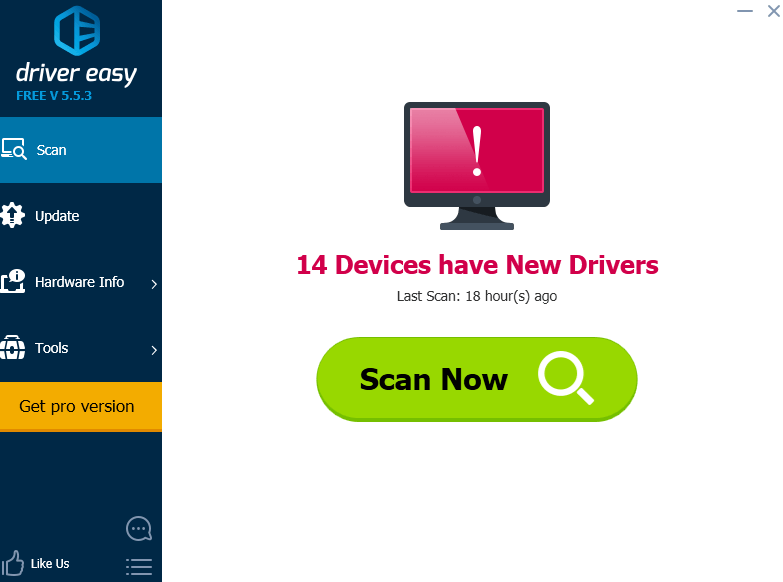
3) پر کلک کریں۔ اپ ڈیٹ خود بخود ڈرائیوروں کو ڈاؤن لوڈ کرنے کے لیے جھنڈے والے آلات کے ساتھ بٹن، پھر آپ انہیں دستی طور پر انسٹال کر سکتے ہیں (آپ یہ مفت ورژن کے ساتھ کر سکتے ہیں)۔
یا کلک کریں۔ تمام تجدید کریں آپ کے سسٹم پر غائب یا پرانے تمام ڈرائیوروں کا درست ورژن خود بخود ڈاؤن لوڈ اور انسٹال کرنے کے لیے (اس کی ضرورت ہے پرو ورژن - کلک کرنے پر آپ کو اپ گریڈ کرنے کے لیے کہا جائے گا۔ تمام تجدید کریں )۔
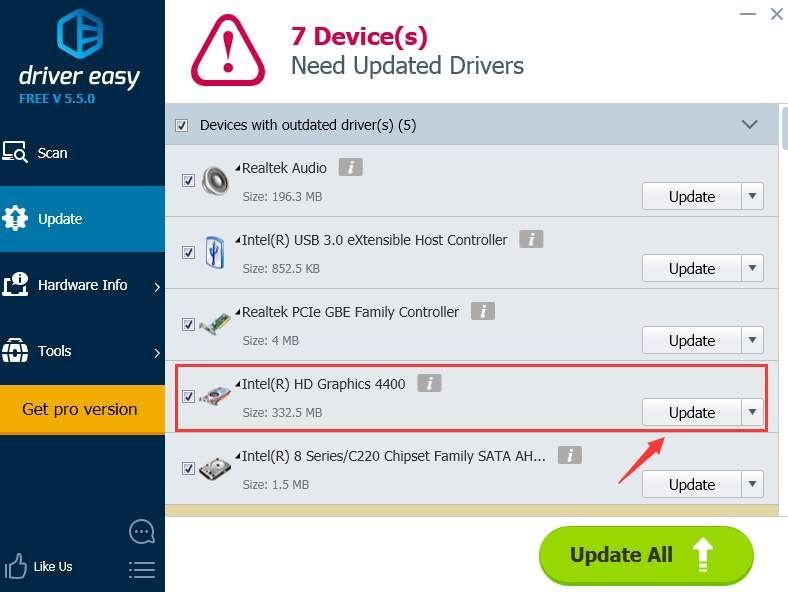
2: ڈرائیور کی تصدیق کرنے والا استعمال کریں۔
وارننگ : ڈرائیور تصدیق کنندہ استعمال کرنے کے لیے آپ کا کمپیوٹر پر ایڈمنسٹریٹرز گروپ میں ہونا ضروری ہے۔ سیشن کے وسط میں، آپ کا پی سی حادثہ . لہذا، جب آپ نے اپنے تمام اہم ڈیٹا اور فائلوں کا بیک اپ لیا ہو تو اسے استعمال کرنا چاہیے۔
ڈرائیور کی تصدیق کنندہ مائیکروسافٹ کی طرف سے فراہم کردہ ایک ٹول ہے جو ونڈوز کرنل موڈ ڈرائیورز اور گرافکس ڈرائیوروں کی نگرانی کے لیے غیر قانونی فنکشن ایکشنز کا پتہ لگانے کے لیے جو سسٹم کے لیے نقصان دہ ہو سکتا ہے۔ اسے چالو کرنے کے لیے:
1) اپنے کی بورڈ پر، دبائیں۔ ونڈوز کی چابی اور ایکس ایک ہی وقت میں، پھر منتخب کریں کمانڈ پرامپٹ (ایڈمن) .
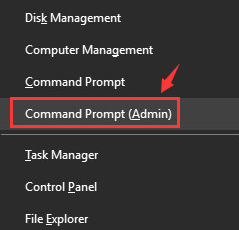
جب منتظم کی اجازت فراہم کرنے کا اشارہ کیا جائے تو کلک کریں۔ جی ہاں .

2) ٹائپ کریں۔ تصدیق کنندہ کمانڈ پرامپٹ ونڈو میں۔ پھر مارا۔ داخل کریں۔ .
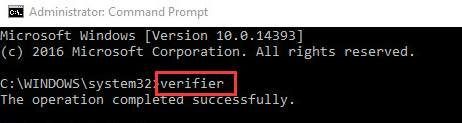
3) منتخب کریں۔ معیاری ترتیبات بنائیں اور پھر کلک کریں اگلے جاری رکھنے کے لئے.
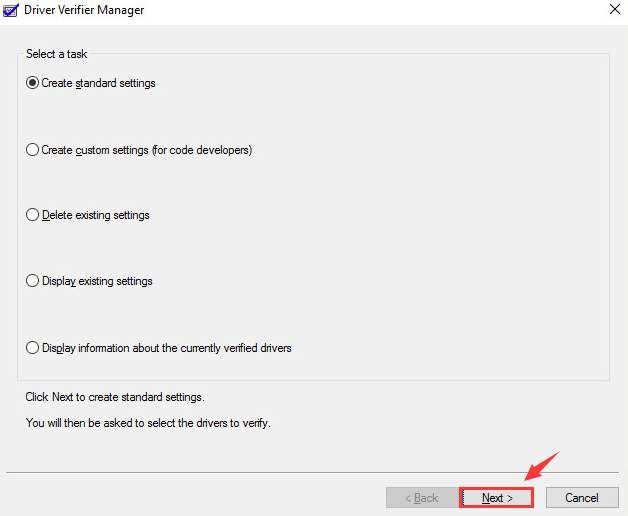
4) منتخب کریں۔ اس کمپیوٹر پر نصب تمام ڈرائیورز کو خودکار طور پر منتخب کریں۔ . پھر مارا۔ ختم کرنا تصدیق شروع کرنے کے لیے بٹن۔
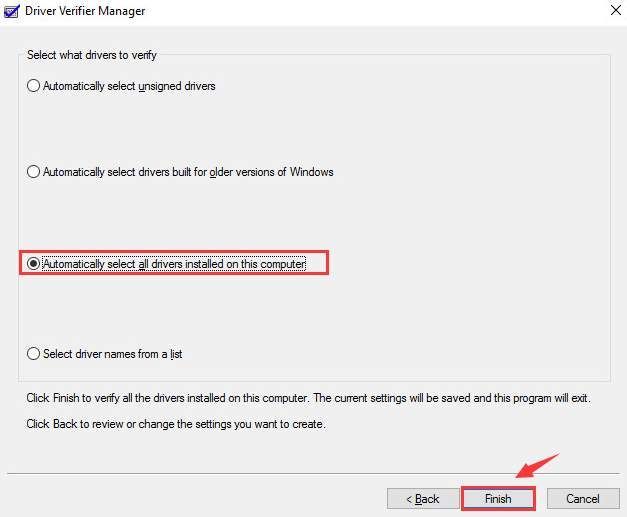
جب پتہ لگانے کا عمل مکمل ہو جائے تو، WDF_VIOLATION بلیو اسکرین کی خرابی کو ٹھیک کرنے کے لیے صرف ہدایات پر عمل کریں۔
درست کریں 3: سسٹم فائلوں کی مرمت کریں۔
WDF_Violation نیلی اسکرین کی خرابی آپ کے کمپیوٹر پر غائب، خراب یا خراب سسٹم فائلوں کی وجہ سے ہوسکتی ہے۔ یہ دیکھنے کے لیے کہ آیا یہ معاملہ ہے، آپ کو ونڈوز کی مرمت چلانی چاہیے۔
دو طریقے ہیں جن سے آپ اپنی سسٹم فائلوں میں ممکنہ مسائل کو ٹھیک کر سکتے ہیں۔
خراب سسٹم فائلوں کو ری امیج کے ساتھ مرمت اور تبدیل کریں۔
ری امیج ونڈوز کی مرمت میں مہارت رکھنے والا ٹول ہے۔ کے ساتھ ری امیج ، ابتدائی آپ کے کمپیوٹر کے آپریٹنگ سسٹم کو وائرس، مالویئر، گمشدہ، خراب، یا کرپٹ فائلوں کے لیے اسکین کرے گا، پھر یہ پائی جانے والی تمام مسائل والی فائلوں کو ہٹاتا ہے اور انہیں نئی صحت مند فائلوں کی جگہ لے لیتا ہے۔ یہ آپ کے آپریٹنگ سسٹم کے کلین ری انسٹال کی طرح ہے، سوائے اس کے کہ آپ صارف کا کوئی ڈیٹا اور تمام پروگرامز سے محروم نہیں ہوں گے، سیٹنگ بالکل ویسا ہی ہے جیسا کہ مرمت سے پہلے ہے۔
ونڈوز کی مرمت کو چلانے کے لیے Reimage کو استعمال کرنے کا طریقہ یہاں ہے:
ایک) ڈاؤن لوڈ کریں اور ری امیج انسٹال کریں۔
2) دوبارہ تصویر کھولیں اور کلک کریں۔ جی ہاں .

3) اپنے پی سی پر اسکین چلانے کے لیے ری امیج کا انتظار کریں۔ اس عمل میں چند منٹ لگ سکتے ہیں۔

4) اسکین مکمل ہونے کے بعد، آپ کو اپنے کمپیوٹر پر پائے جانے والے مسائل کا خلاصہ ملے گا۔ اگر آپ کو مرمت کے فنکشن کے ساتھ آگے بڑھنے کی ضرورت ہے، تو آپ کو مکمل ورژن خریدنے کی ضرورت ہوگی۔
 Reimage کا مکمل ورژن 60 دن کی منی بیک گارنٹی اور مکمل کسٹم سپورٹ کے ساتھ آتا ہے۔ اگر آپ کو Reimage استعمال کرتے وقت کسی قسم کی پریشانی کا سامنا کرنا پڑتا ہے، یا اگر یہ آپ کے لیے کام نہیں کرتا ہے، تو رابطہ کرنے میں ہچکچاہٹ محسوس نہ کریں۔ ری امیج سپورٹ ٹیم .
Reimage کا مکمل ورژن 60 دن کی منی بیک گارنٹی اور مکمل کسٹم سپورٹ کے ساتھ آتا ہے۔ اگر آپ کو Reimage استعمال کرتے وقت کسی قسم کی پریشانی کا سامنا کرنا پڑتا ہے، یا اگر یہ آپ کے لیے کام نہیں کرتا ہے، تو رابطہ کرنے میں ہچکچاہٹ محسوس نہ کریں۔ ری امیج سپورٹ ٹیم . 5) تبدیلیاں اثر انداز ہونے کے لیے اپنے کمپیوٹر کو دوبارہ شروع کریں۔
6) یہ دیکھنے کے لیے اپنے کمپیوٹر کو چیک کریں۔ WDF_خلاف ورزی بی ایس او ڈی مسئلہ طے کر دیا گیا ہے.
درست کریں 3: ونڈوز کی مرمت چلائیں۔
WDF_Violation نیلی اسکرین کی خرابی آپ کے کمپیوٹر پر غائب، خراب یا خراب سسٹم فائلوں کی وجہ سے ہوسکتی ہے۔ یہ دیکھنے کے لیے کہ آیا یہ معاملہ ہے، آپ کو ونڈوز کی مرمت چلانی چاہیے۔
دو طریقے ہیں جن سے آپ اپنی سسٹم فائلوں میں ممکنہ مسائل کو ٹھیک کر سکتے ہیں۔
کرپٹ سسٹم فائلوں کو ری امیج کے ساتھ مرمت اور تبدیل کریں۔
ری امیج ونڈوز کی مرمت میں مہارت رکھنے والا ٹول ہے۔ کے ساتھ ری امیج ، ابتدائی آپ کے کمپیوٹر کے آپریٹنگ سسٹم کو وائرس، مالویئر، گمشدہ، خراب، یا کرپٹ فائلوں کے لیے اسکین کرے گا، پھر یہ پائی جانے والی تمام مسائل والی فائلوں کو ہٹاتا ہے اور انہیں نئی صحت مند فائلوں کی جگہ لے لیتا ہے۔ یہ آپ کے آپریٹنگ سسٹم کے کلین ری انسٹال کی طرح ہے، سوائے اس کے کہ آپ صارف کا کوئی ڈیٹا اور تمام پروگرامز سے محروم نہیں ہوں گے، سیٹنگ بالکل ویسا ہی ہے جیسا کہ مرمت سے پہلے ہے۔
ونڈوز کی مرمت کو چلانے کے لیے Reimage کو استعمال کرنے کا طریقہ یہاں ہے:
ایک) ڈاؤن لوڈ کریں اور ری امیج انسٹال کریں۔
2) دوبارہ تصویر کھولیں اور کلک کریں۔ جی ہاں .

3) اپنے پی سی پر اسکین چلانے کے لیے ری امیج کا انتظار کریں۔ اس عمل میں چند منٹ لگ سکتے ہیں۔

4) اسکین مکمل ہونے کے بعد، آپ کو اپنے کمپیوٹر پر پائے جانے والے مسائل کا خلاصہ ملے گا۔ اگر آپ کو مرمت کے فنکشن کے ساتھ آگے بڑھنے کی ضرورت ہے، تو آپ کو مکمل ورژن خریدنے کی ضرورت ہوگی۔
 Reimage کا مکمل ورژن 60 دن کی منی بیک گارنٹی اور مکمل کسٹم سپورٹ کے ساتھ آتا ہے۔ اگر آپ کو Reimage استعمال کرتے وقت کسی قسم کی پریشانی کا سامنا کرنا پڑتا ہے، یا اگر یہ آپ کے لیے کام نہیں کرتا ہے، تو رابطہ کرنے میں ہچکچاہٹ محسوس نہ کریں۔ ری امیج سپورٹ ٹیم .
Reimage کا مکمل ورژن 60 دن کی منی بیک گارنٹی اور مکمل کسٹم سپورٹ کے ساتھ آتا ہے۔ اگر آپ کو Reimage استعمال کرتے وقت کسی قسم کی پریشانی کا سامنا کرنا پڑتا ہے، یا اگر یہ آپ کے لیے کام نہیں کرتا ہے، تو رابطہ کرنے میں ہچکچاہٹ محسوس نہ کریں۔ ری امیج سپورٹ ٹیم . 5) تبدیلیاں اثر انداز ہونے کے لیے اپنے کمپیوٹر کو دوبارہ شروع کریں۔
6) یہ دیکھنے کے لیے اپنے کمپیوٹر کو چیک کریں۔ WDF_خلاف ورزی بی ایس او ڈی مسئلہ طے کر دیا گیا ہے.
SFC اسکین چلائیں۔
سسٹم فائل چیکر ( ایس ایف سی ) ونڈوز میں ایک آسان خصوصیت ہے جو آپ کے سسٹم فائلوں کو اسکین کرنے اور گمشدہ یا خراب شدہ سسٹم فائلوں کی مرمت میں مدد کرتی ہے (بشمول بی ایس او ڈی )۔ کو SFC اسکین چلائیں۔ :
1) اپنے کی بورڈ پر، دبائیں۔ ونڈوز لوگو کی کلید اور ٹائپ کریں۔ cmd . پھر دائیں کلک کریں۔ کمانڈ پرامپٹ اور کلک کریں انتظامیہ کے طورپر چلانا .
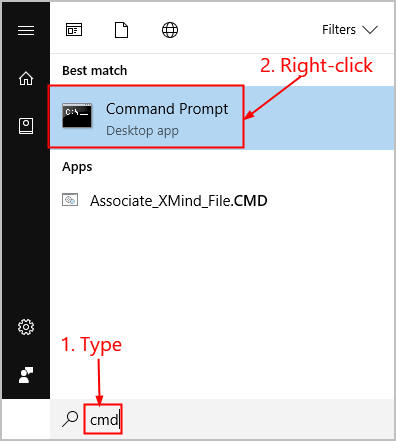
2) کلک کریں۔ جی ہاں جب تصدیق کرنے کا اشارہ کیا جاتا ہے۔
3) کمانڈ پرامپٹ ونڈو میں ٹائپ کریں۔ sfc/scannow اور دبائیں داخل کریں۔ .
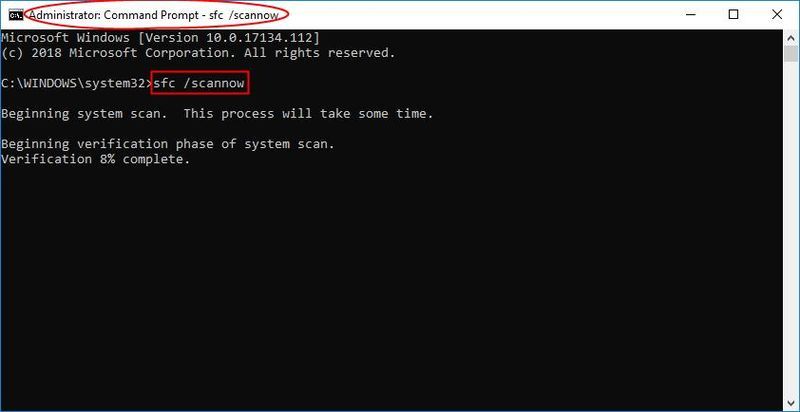
SFC کو خراب شدہ سسٹم فائلوں کو نئی فائلوں سے تبدیل کرنے میں کچھ وقت لگے گا اگر اسے کسی کا پتہ چلتا ہے، تو براہ کرم صبر کریں۔
4) تبدیلیاں اثر انداز ہونے کے لیے اپنے کمپیوٹر کو دوبارہ شروع کریں۔
5) اپنے کمپیوٹر کو چیک کریں کہ آیا WDF_خلاف ورزی بی ایس او ڈی مسئلہ طے کر دیا گیا ہے.
- بی ایس او ڈی

![[گائیڈ 2022] ایپیکس لیجنڈز پی سی پر پیچھے یا جم جاتا ہے۔](https://letmeknow.ch/img/other/74/apex-legends-laggt-oder-friert-ein-auf-pc.jpg)
![[حل] کل جنگ ساگا: پی سی پر ٹرائے کا حادثہ](https://letmeknow.ch/img/program-issues/08/total-war-saga.png)



